Cakewalk by BandLabã«Piano Oneãå°å ¥ãããï¼
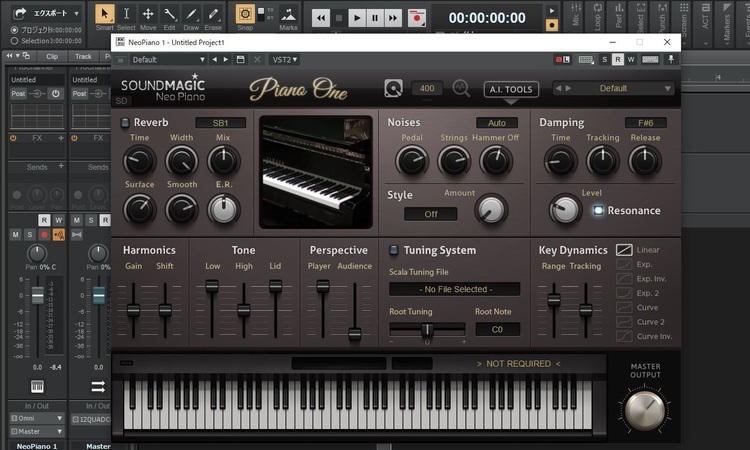
â»å½ãµã¤ãã«ã¯ãã¢ãã£ãªã¨ã¤ãåºåãªã©PRãå«ããªã³ã¯ãæ²è¼ããã¦ãã¾ãã
ååã®è¨äºã§ã¯ãç¡æãã¢ãé³æºãPiano Oneãã®ãã¦ã³ãã¼ãæ¹æ³ãç´¹ä»ãã¾ãããä»åã¯BandLabã«Piano Oneãèªèãããæ¹æ³ã¨ãé³è²ãèªã¿è¾¼ãæé ã解説ãã¾ãã
ã¾ã Piano Oneããã¦ã³ãã¼ããã¦ããªãæ¹ã¯ãå ã«ãã¡ãã®è¨äºãã覧ãã ããã
Cakewalk by BandLabã«Piano Oneãèªèãããæ¹æ³
1ï¼Cakewalk by BandLabãèµ·åãã¾ãã
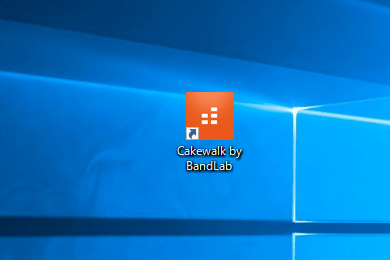
2ï¼ç»é¢ä¸é¨ã®ãç·¨éãã¡ãã¥ã¼ãããç°å¢è¨å®ããé¸æãã¾ãã
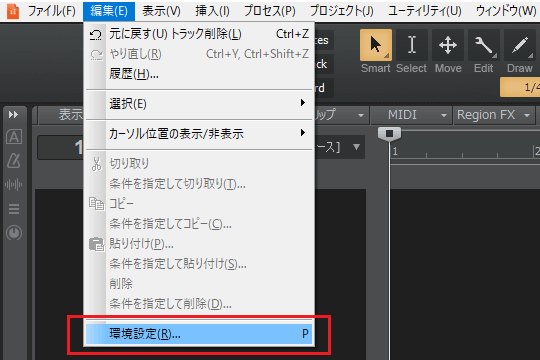
3ï¼ç°å¢è¨å®ç»é¢ãéããããå·¦ã®ã¡ãã¥ã¼ãããVSTãã©ã°ã¤ã³ããé¸ã³ã¾ãã
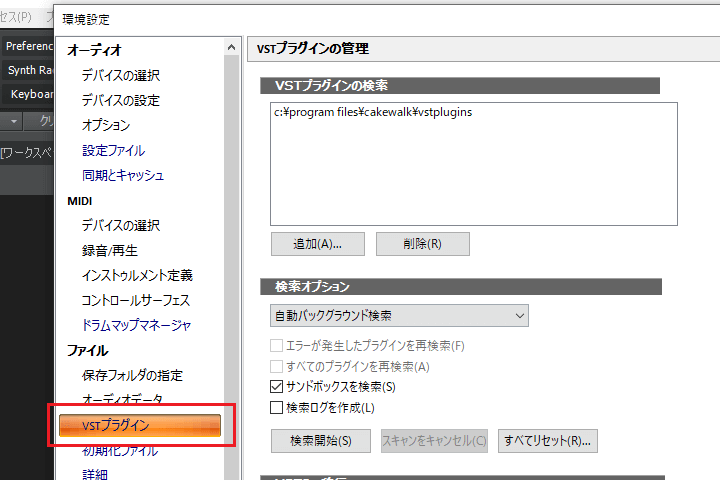
4ï¼Piano Oneãå
¥ã£ã¦ãããã©ã«ãã¼ãç»é²ãããããã追å ããã¿ã³ãã¯ãªãã¯ãã¦ãã ããã
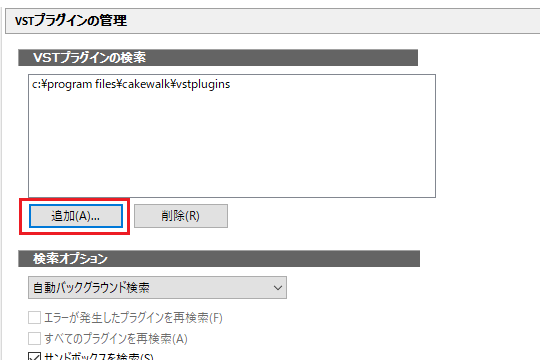
5ï¼Piano1ãã©ã«ãã¼ãæå®ãããOKããã¯ãªãã¯ãã¾ãã
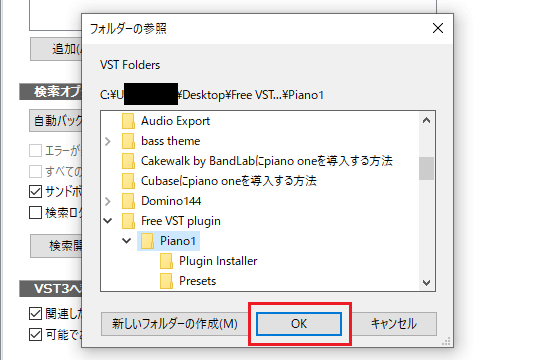
6ï¼Piano1ãã©ã«ãã¼ãæ¤ç´¢ãã¹ã«è¿½å ããã¾ããã
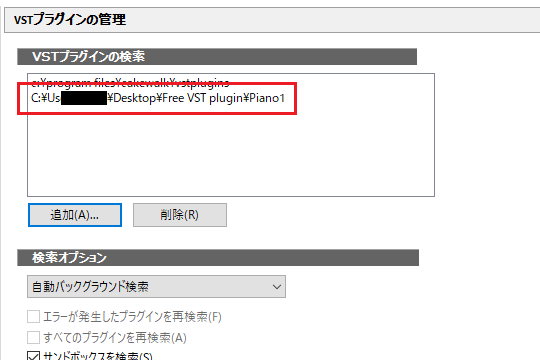
7ï¼ãã©ã«ãã¼ã追å ããããæ¤ç´¢éå§ããã¯ãªãã¯ããBandLabã«Piano Oneãèªèããã¾ãã
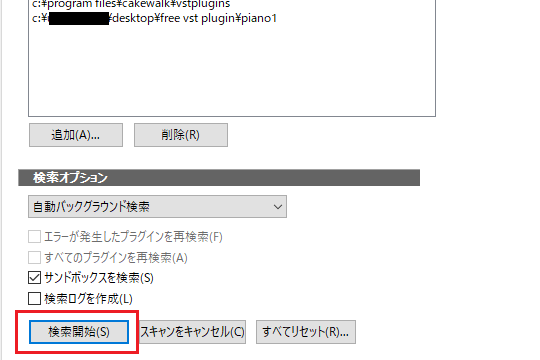
8ï¼ã¹ãã£ã³ãå®äºãããããéããããã¯ãªãã¯ãã¦è¨å®ç»é¢ãçµäºãã¾ãã
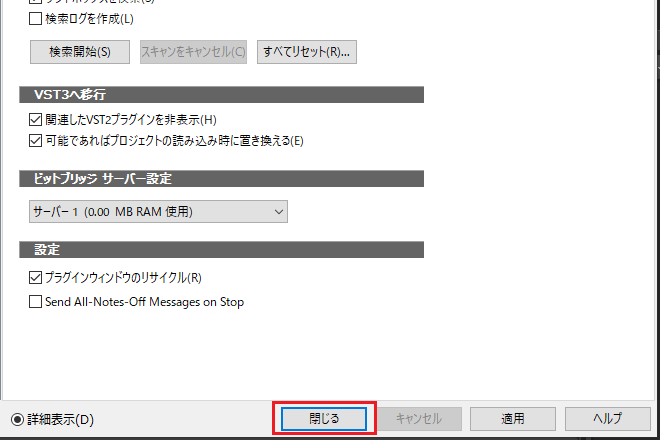
Piano Oneã§é³è²ãèªã¿è¾¼ãæé
1ï¼Piano Oneãæ¿å
¥ãã¾ãããæ¿å
¥ãã¡ãã¥ã¼ããããã©ã°ã¤ã³ã·ã³ã»ããé¸ã³ã¾ãããã
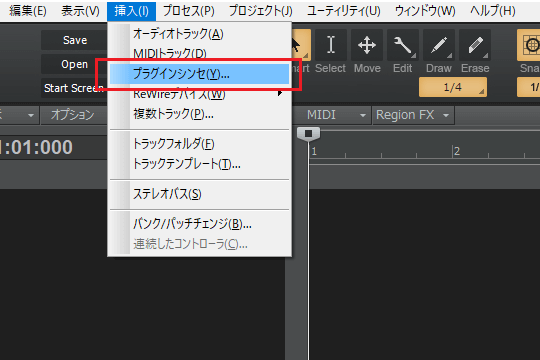
2ï¼è¡¨ç¤ºãããä¸è¦§ãããNeoPianoããé¸æãã¾ãã
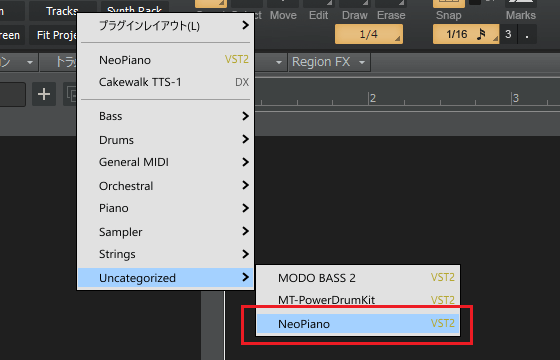
3ï¼ãã©ã°ã¤ã³ã·ã³ã»ã®æ¿å
¥ãªãã·ã§ã³ã表示ãããããï¼»ã¤ã³ã¹ãã¥ã«ã¡ã³ããã©ãã¯ï¼½ã«ãã§ãã¯ãå
¥ã£ã¦ãããã¨ã確èªããï¼»OKï¼½ãã¯ãªãã¯ãã¾ãã
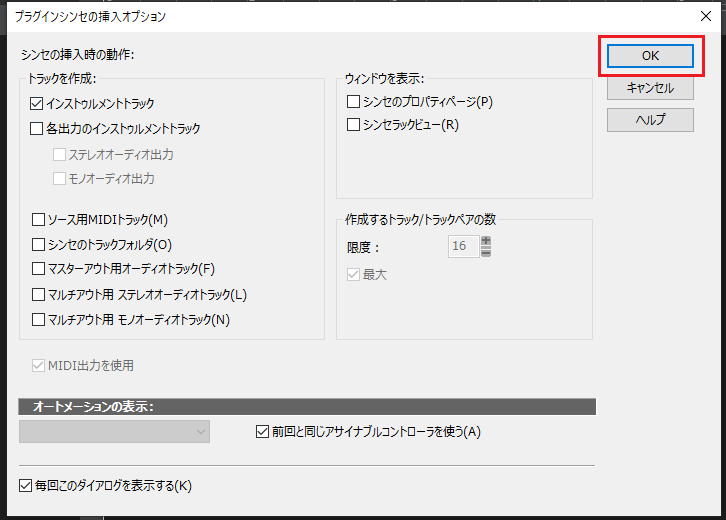
4ï¼ãã¢ãé³æºãèªã¿è¾¼ã¾ããã¤ã³ã¹ãã«ã¡ã³ããã©ãã¯ãä½æããã¾ããã
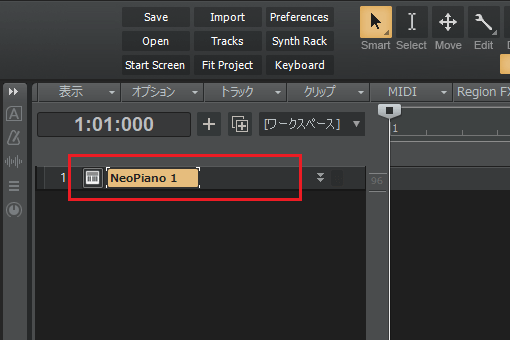
5ï¼ãã©ãã¯åã®å·¦ã«ããã¢ã¤ã³ã³ãã¯ãªãã¯ãããã©ã°ã¤ã³ç»é¢ã表示ãã¾ãã
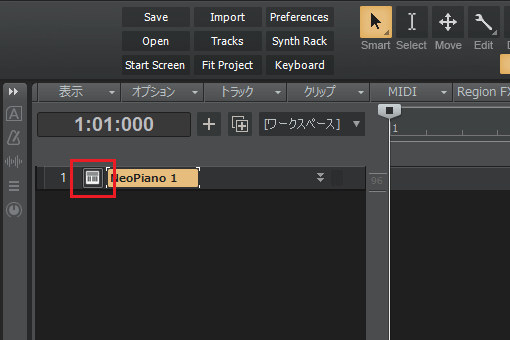
6ï¼ãã¢ãã®é³è²ãèªã¿è¾¼ã¿ã¾ããä¸å¤®ã®ãNo instrument loadedãã¨è¡¨ç¤ºããã¦ããé¨åãã¯ãªãã¯ãã¾ãããã
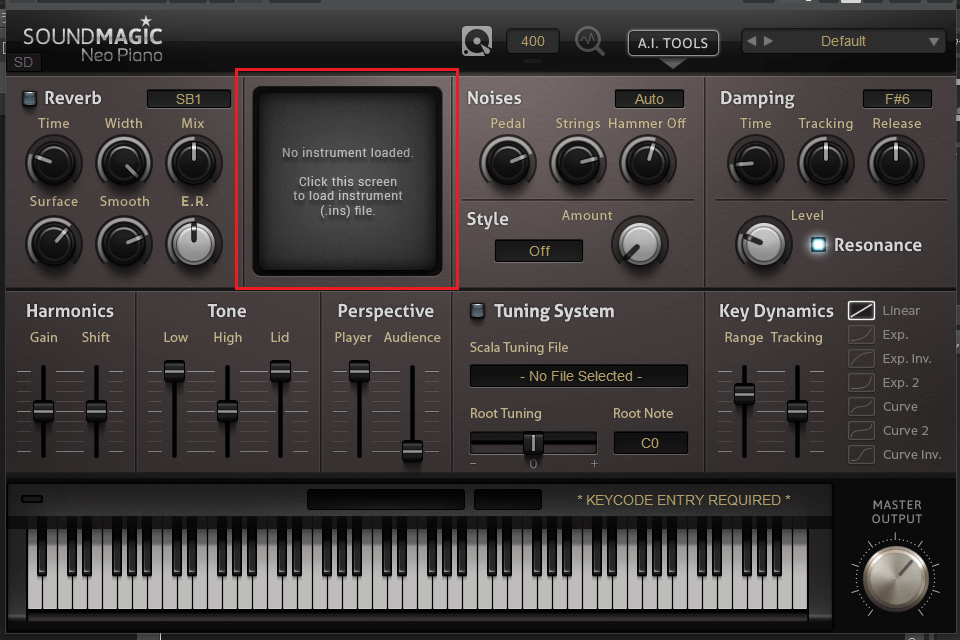
7ï¼Piano1.insãã¡ã¤ã«ãé¸æãããéãããã¯ãªãã¯ãã¾ããããã§Piano Oneã®é³è²ãã¼ã¿ãèªã¿è¾¼ã¾ãã¾ãã
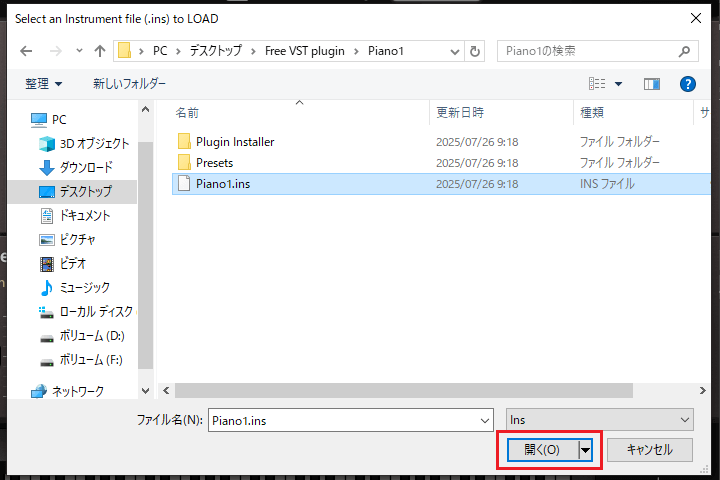
8ï¼ããã§Piano Oneã使ãæºåãæ´ãã¾ããã
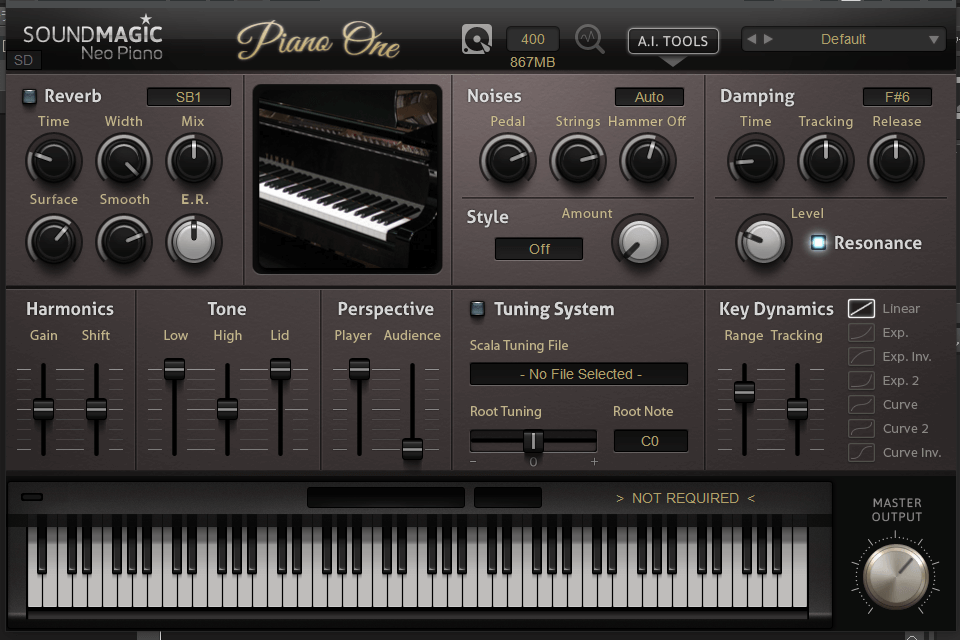
ã¾ã¨ã
ä»åã¯BandLabã«Piano Oneãèªèãããæ¹æ³ã¨ãé³è²ãèªã¿è¾¼ãæé ã解説ãã¾ãããPiano Oneã¯YAMAHA製ã°ã©ã³ããã¢ããåç¾ãã¦ãããç¡æãªãããªã¢ã«ãªé¿ããå³ããã¾ãã
ã¾ã 試ãã¦ããªãæ¹ã¯ããã²ãã®é³ãä½æãã¦ã¿ã¾ãããã
å½ãµã¤ãã§ã¯ãPiano Oneã®ã»ãã«ãç¡æã§ä½¿ãããã©ã°ã¤ã³é³æºãç´¹ä»ãã¦ãã¾ããèå³ã®ããæ¹ã¯ããã¡ãã®è¨äºãåããã¦ãã§ãã¯ãã¦ã¿ã¦ãã ããã
ï¼ãBandLabã®ä½¿ãæ¹è¬åº§ TOP


